Cómo hacer un gráfico de líneas en Excel

Excel ofrece una variedad de gráficos como medio para proyectar datos. Cada gráfico tiene sus propias especialidades, por lo que tiene más sentido cuando los datos se muestran con el gráfico correcto.

Si eres un estudiante universitario o universitario, el almacenamiento en la nube es imprescindible. Mantener su trabajo en línea significa que no perderá su trabajo, incluso si se queda sin batería u olvida su dispositivo en casa. OneDrive ha sido líder en almacenamiento en la nube durante mucho tiempo y sigue siendo una excelente opción para los estudiantes.
A continuación, se muestran algunas formas en las que puede usar OneDrive para administrar sus tareas escolares.
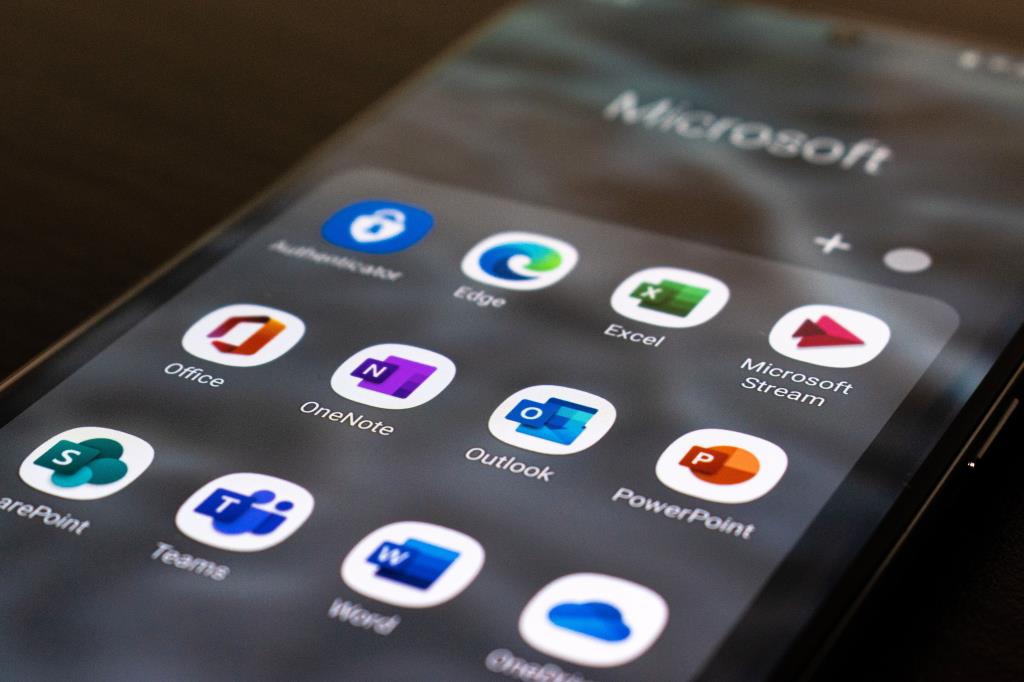
Ed Hardie / Unsplash
Primero, necesitará obtener OneDrive , si aún no lo tiene. Si tiene una cuenta de Microsoft, ya tiene acceso a la versión gratuita de OneDrive. Para una integración perfecta, debe obtener Microsoft 365 gratis mientras lo hace.
Descargar: Microsoft OneDrive | Microsoft 365
Con la aplicación móvil OneDrive, puede convertir sus notas escritas a mano en archivos PDF. Escribir notas a mano le ayuda a recordar mejor el material, por lo que esta es una gran característica para los estudiantes.
Para empezar, coloque su página de notas sobre una superficie plana. Funcionará mejor si la superficie es más oscura que el papel. A continuación, abra la aplicación OneDrive en su teléfono y seleccione su carpeta de notas.
Toque el signo más ( + ) para cargar un archivo y luego elija Escanear entre las opciones. Cuando esté tomando la foto, aparecerá un esquema alrededor de la página. No se preocupe si no es perfecto, porque aún puede ajustar el recorte después de tomar la foto.
OneDrive también le permite optimizar la imagen para documentos, fotografías de pizarra y más. Después de procesar una página, puede agregar más páginas al mismo archivo tocando Agregar nuevo .
Este proceso convierte sus notas en un archivo PDF de varias páginas. De esa manera, puede guardar todas las notas de una conferencia o capítulo de un libro de texto en un solo archivo. Esto es mucho mejor que navegar entre varias fotos o archivos de una sola página.
Google ya no gobierna el mundo del intercambio fácil de archivos. Con OneDrive, todo lo que tiene que hacer es hacer clic con el botón derecho o presionar prolongadamente un archivo y seleccionar compartir . Esto genera un enlace para compartir que funciona de inmediato. ¡No se necesitan solicitudes de acceso!
Si su clase usa Microsoft Teams, también puede enviar archivos directamente desde OneDrive. Al enviar trabajo en Microsoft Teams, simplemente toque Agregar trabajo y seleccione OneDrive .
También puede compartir un archivo desde una computadora a un dispositivo móvil. Simplemente haga clic con el botón derecho en OneDrive, seleccione enviar ay elija dispositivo Bluetooth . Si el teléfono inteligente del destinatario tiene Bluetooth habilitado, lo recibirán de inmediato. Hacer clic con el botón derecho en un archivo también le brinda opciones para enviar un enlace para compartir por correo electrónico.
Relacionado Cómo transferir archivos entre Mac y Android usando Bluetooth
En el dispositivo móvil, también puede tocar los puntos suspensivos ( ... ) debajo de un archivo y seleccionar Compartir en el menú emergente. Esto le permite enviar el archivo a través de Bluetooth a otro teléfono. También puede seleccionar una aplicación de mensajería o de redes sociales para enviar un enlace para compartir.
El beneficio final de compartir desde OneDrive es que no tendrá que convertir ningún formato. Puede almacenar, editar y compartir sus archivos .docx sin necesidad de convertirlos en un tipo de archivo diferente.

Mimi Thian / Unsplash
Un desafío para la organización escolar es la variedad de archivos que debe conservar. ¡Una sola clase puede acumularse con notas de clase, lecturas obligatorias, borradores y más! Es mejor si puede mantenerlos todos en un solo lugar.
La forma más sencilla es utilizar carpetas como lo hace en el almacenamiento local. Haga una carpeta de nivel superior para cada clase. Luego haga tres carpetas dentro de cada carpeta de clase. Uno para tareas , uno para notas y otro para materiales de lectura . Asigne a cada tarea su propia carpeta dentro de la carpeta Tareas .
Recuerde que también puede almacenar páginas web en OneDrive. Simplemente guarde la página en la página web, complete el tipo de archivo. Luego, puede abrirlo en una computadora de escritorio o un dispositivo móvil usando su navegador o aplicación de visualización HTML.
Relacionado: Consejos clave para administrar y organizar los archivos de su computadora
Incluso puede conectar documentos relacionados dentro de un archivo de Office 365. Por ejemplo, un documento de Word o PowerPoint.
Siga estos pasos para crear un vínculo de archivo dentro de un programa de Office 365. Primero, seleccione el texto que desea vincular, elija el menú Vínculo y seleccione OneDrive en las opciones de carpeta.
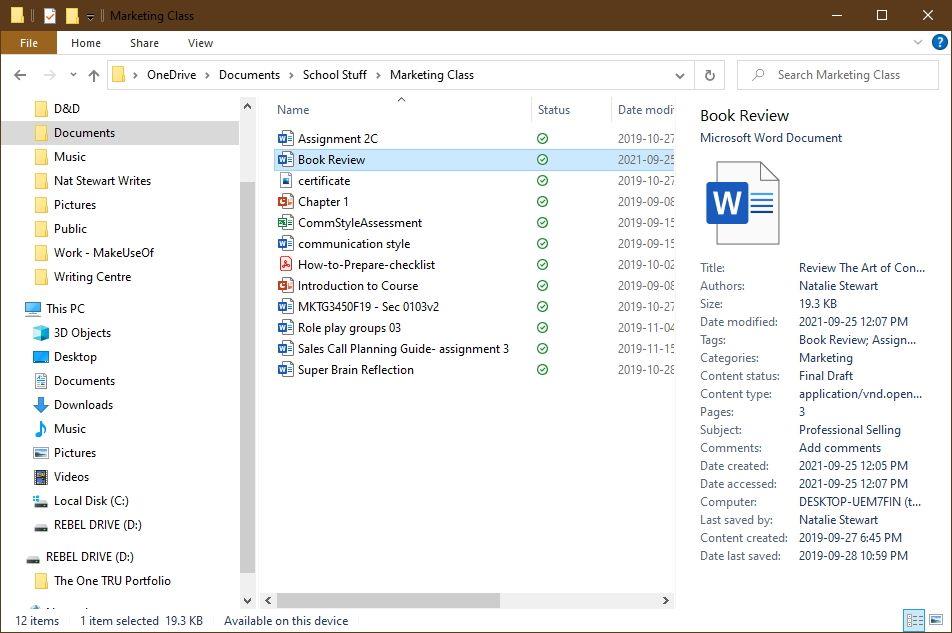
Es fácil encontrar cualquier archivo en OneDrive, incluso si olvidó el nombre del archivo. Cada archivo admite detalles como título, categoría, tema y etiquetas. Son buenos tanto para buscar como para organizar.
Para agregar etiquetas, primero asegúrese de que el panel de Detalles esté visible. Puede activarlo y desactivarlo en la pestaña Ver . También puede habilitarlo haciendo clic en el icono de lista en la esquina de la ventana.
Luego, haga clic en cualquier archivo, luego use el panel de Detalles para agregar etiquetas, categorías y más. Incluso puede agregar una descripción resumida en archivos PDF y fotos. Esto es útil para resumir materiales de investigación.
OneDrive indexa todos estos elementos durante la búsqueda. Entonces, incluso si olvidó el nombre del archivo, aún puede encontrarlo si coloca palabras relacionadas en los detalles.
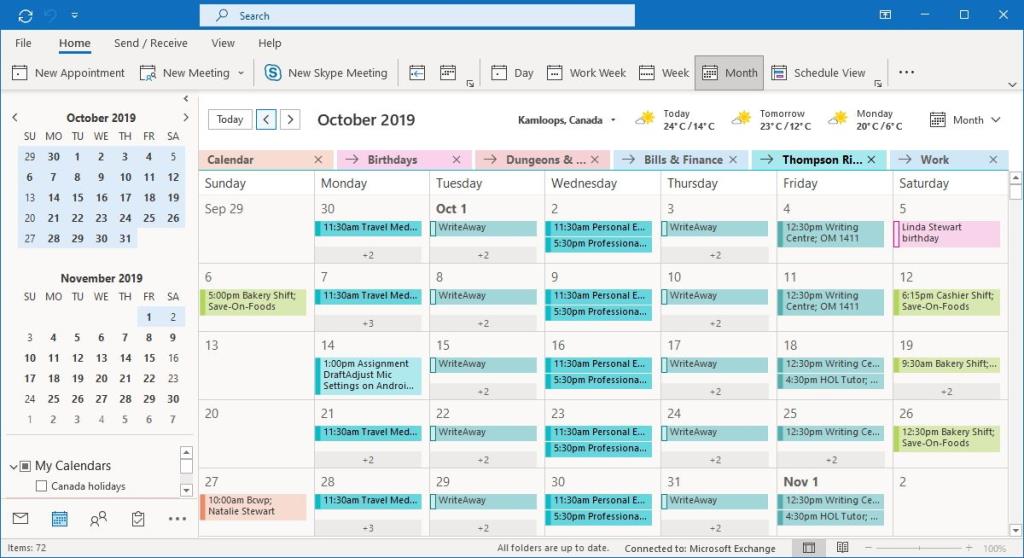
Puede adjuntar archivos de OneDrive a su calendario de Outlook para obtener un planificador completo. Los archivos se adjuntan directamente a sus eventos y puede abrirlos desde el calendario.
La mejor manera es con la integración "Connect OneDrive + Microsoft Outlook" de Zapier . No necesitas ningún código para usarlo. Esto le permite compartir y enviar archivos entre OneDrive y su calendario de Outlook.
Adjuntar archivos a sus eventos puede ahorrarle mucho tiempo. Puede adjuntar su borrador para un proyecto de grupo al día de la reunión. Si programa tiempo para trabajar en una tarea, puede hacer clic en su borrador directamente desde el evento.
Si su calendario se conecta a su OneDrive, puede actuar sobre los compromisos de inmediato.
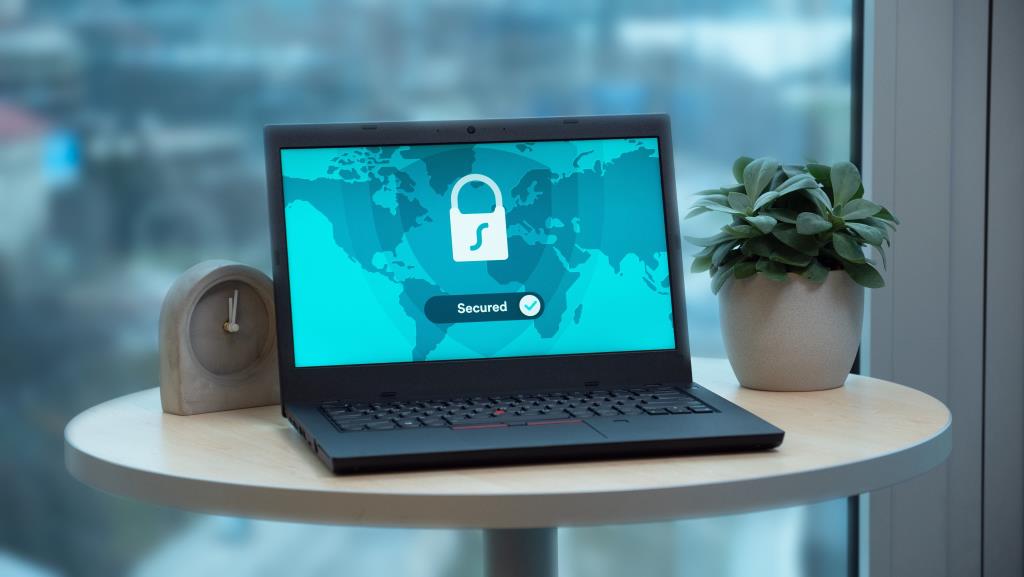
Dan Nelson / Pexels
OneDrive proporciona una bóveda protegida por contraseña para archivos confidenciales. Esto es un excelente lugar para dejar su información de matrícula o becas o formularios de impuestos.
Es útil tener esto en el mismo lugar que sus otras cosas de la escuela, porque hace que sea más fácil de recordar. De esta manera, no tendrá que buscar en todo su espacio de almacenamiento cuando lo necesite.
Una vez que habilita Vault , se encuentra en su carpeta de OneDrive de nivel superior llamada Archivos . Para acceder a él, debe configurar un PIN. Esto es diferente de su inicio de sesión de Microsoft.
Los usuarios gratuitos de OneDrive solo pueden almacenar algunos archivos en Vault. Pero si actualiza a un plan premium, obtiene almacenamiento ampliado.
Si usa OneDrive para las necesidades de su escuela, nunca tendrá que preocuparse por convertir el tipo o formato de archivo. También puede compartir archivos fácilmente con profesores, compañeros de clase y otros dispositivos. Por último, disfrutará de una organización incomparable y un sistema de búsqueda robusto.
Lo mejor de todo es que solo lleva unos minutos mover su configuración actual a OneDrive. ¡Con todas tus cosas en un solo lugar, puedes pasar rápidamente el año escolar!
Excel ofrece una variedad de gráficos como medio para proyectar datos. Cada gráfico tiene sus propias especialidades, por lo que tiene más sentido cuando los datos se muestran con el gráfico correcto.
Ha habido una tendencia al alza en las personas que trabajan desde casa o estudian de forma remota. Esto ha resultado en un crecimiento significativo en las plataformas de aprendizaje en línea y los cursos que ofrecen.
El seguimiento de los cambios en sus hojas de cálculo de Excel facilita que otras personas actualicen o revisen su archivo. También es útil cuando desea realizar un seguimiento de todos los cambios realizados. El comando de seguimiento de cambios es fácil de encontrar en la pestaña Revisar de las versiones anteriores de Microsoft Excel. Sin embargo, es posible que a usted y a su equipo les resulte difícil configurarlos en versiones más recientes.
¿Necesita guardar un correo electrónico de Outlook como PDF pero no está seguro de cómo? No es tan obvio como podría pensar, pero sigue siendo fácil de hacer una vez que sepa cómo hacerlo.
Google ha logrado avances significativos con respecto a la colaboración en el lugar de trabajo, no solo en los motores de búsqueda. La empresa tiene varias aplicaciones y funciones que los equipos pueden usar para mejorar su flujo de trabajo, muchas de las cuales son fáciles de integrar con otras aplicaciones.
Si usa mucho Excel, probablemente haya usado las funciones de BÚSQUEDA con bastante frecuencia. Si no está familiarizado, la función BUSCAR se utiliza para buscar en una sola fila o columna para encontrar un valor específico en otra fila o columna.
Cada día, se envían y reciben miles de millones de correos electrónicos. Iniciar su correo electrónico de la manera correcta puede ayudar a que su mensaje se destaque y puede establecer un buen tono para su correo electrónico.
Los autónomos ahora pueden encontrar proyectos de trabajo en LinkedIn. La popular red social profesional está abriendo oportunidades para que los profesionales encuentren trabajo en su plataforma, yendo más allá de simplemente brindarles las herramientas para publicitar sus habilidades y experiencia.
OneNote es la aplicación de toma de notas para los usuarios de Windows. Con nuevas actualizaciones, ahora es rico en funciones y tiene una interfaz mejorada. Sin embargo, no está libre de errores. Con frecuencia, es posible que vea una sincronización incorrecta en la aplicación, archivos que no se abren en absoluto o archivos que se abren como de solo lectura.
Durante años, Grammarly ha dominado el mercado de los editores gramaticales. Es una de las mejores herramientas que puede obtener como escritor. Sin embargo, Microsoft buscó la oportunidad y lanzó Microsoft Editor como una alternativa para los usuarios de Office 365.
Cuando tiene demasiados proyectos en su plato, mantenerse organizado e informado puede ser difícil. Una herramienta de gestión de la cartera de proyectos le ahorra la laboriosa tarea de analizar cada proyecto por separado. Facilita el proceso de revisión al mostrar todos los registros importantes en un solo lugar.
Esta aplicación de administración de tareas, proyectos y equipos tiene algunas características interesantes que puede aplicar en su vida para disfrutar de la conveniencia. Sus casos de uso personal ad-hoc agregan valor a su suscripción ClickUp. Desde recetas de cocina hasta publicaciones en redes sociales, puede aplicar ClickUp en muchos espacios.
Cada vez más personas trabajan desde casa. Suena increíble al principio: puedes trabajar en bata de baño, pasar más tiempo con los niños y mantener tu propio horario. Pero también tiene sus inconvenientes.
Hay muchas aplicaciones en el mercado que lo ayudan a ser más productivo. Algunos son gratuitos, mientras que otros son de pago. A pesar de todo esto, es posible que no obtenga mucho de ellos. Algunos son demasiado técnicos, mientras que otros son demasiado simples.
¿Indica su edad en años? Puede parecer simple, pero puede tomarlo desprevenido. De manera similar, dar su edad precisa a partir de su fecha de nacimiento requiere aún más previsión.
Lo único que debes aprender sobre Asana es cómo usar proyectos para aumentar la productividad de tu equipo. Con la gestión de proyectos de Asana, puedes evitar hojas de cálculo obsoletas, largas conversaciones de correo electrónico y largas reuniones que repiten la misma información.
El mundo empresarial ha cambiado drásticamente durante el siglo XXI, y ahora, no es nada raro ver equipos repartidos en varias ubicaciones. Además, las empresas suelen tener varios proyectos en marcha, lo que dificulta el seguimiento de todo.
Archivar correos electrónicos es una de las mejores formas de mantener ordenada su bandeja de entrada. Si desea hacer esto en Outlook, está de suerte. Tanto Outlook para web como Outlook para escritorio le permiten archivar sus correos electrónicos con facilidad.
Hoy en día, puede utilizar prácticamente cualquier dispositivo inteligente para abrir y leer archivos y libros electrónicos. Sin embargo, nada supera a los dispositivos Kindle como el dispositivo ideal para leer libros electrónicos.
Un logotipo debe ser relevante y atractivo, ya que ayuda a establecer la conexión entre la marca y los clientes. A menudo es el centro de una estrategia de marca que requiere creatividad, habilidades de diseño y una ejecución competente. Las empresas están dispuestas a pagar generosamente por un logotipo eficaz. Por lo tanto, el diseño de logotipos se ha convertido en un lucrativo trabajo independiente o una opción de ajetreo lateral.
Excel ofrece una variedad de gráficos como medio para proyectar datos. Cada gráfico tiene sus propias especialidades, por lo que tiene más sentido cuando los datos se muestran con el gráfico correcto.
Ha habido una tendencia al alza en las personas que trabajan desde casa o estudian de forma remota. Esto ha resultado en un crecimiento significativo en las plataformas de aprendizaje en línea y los cursos que ofrecen.
El seguimiento de los cambios en sus hojas de cálculo de Excel facilita que otras personas actualicen o revisen su archivo. También es útil cuando desea realizar un seguimiento de todos los cambios realizados. El comando de seguimiento de cambios es fácil de encontrar en la pestaña Revisar de las versiones anteriores de Microsoft Excel. Sin embargo, es posible que a usted y a su equipo les resulte difícil configurarlos en versiones más recientes.
¿Necesita guardar un correo electrónico de Outlook como PDF pero no está seguro de cómo? No es tan obvio como podría pensar, pero sigue siendo fácil de hacer una vez que sepa cómo hacerlo.
Google ha logrado avances significativos con respecto a la colaboración en el lugar de trabajo, no solo en los motores de búsqueda. La empresa tiene varias aplicaciones y funciones que los equipos pueden usar para mejorar su flujo de trabajo, muchas de las cuales son fáciles de integrar con otras aplicaciones.
Si usa mucho Excel, probablemente haya usado las funciones de BÚSQUEDA con bastante frecuencia. Si no está familiarizado, la función BUSCAR se utiliza para buscar en una sola fila o columna para encontrar un valor específico en otra fila o columna.
Cada día, se envían y reciben miles de millones de correos electrónicos. Iniciar su correo electrónico de la manera correcta puede ayudar a que su mensaje se destaque y puede establecer un buen tono para su correo electrónico.
Los autónomos ahora pueden encontrar proyectos de trabajo en LinkedIn. La popular red social profesional está abriendo oportunidades para que los profesionales encuentren trabajo en su plataforma, yendo más allá de simplemente brindarles las herramientas para publicitar sus habilidades y experiencia.
Durante años, Grammarly ha dominado el mercado de los editores gramaticales. Es una de las mejores herramientas que puede obtener como escritor. Sin embargo, Microsoft buscó la oportunidad y lanzó Microsoft Editor como una alternativa para los usuarios de Office 365.
Cuando tiene demasiados proyectos en su plato, mantenerse organizado e informado puede ser difícil. Una herramienta de gestión de la cartera de proyectos le ahorra la laboriosa tarea de analizar cada proyecto por separado. Facilita el proceso de revisión al mostrar todos los registros importantes en un solo lugar.


















